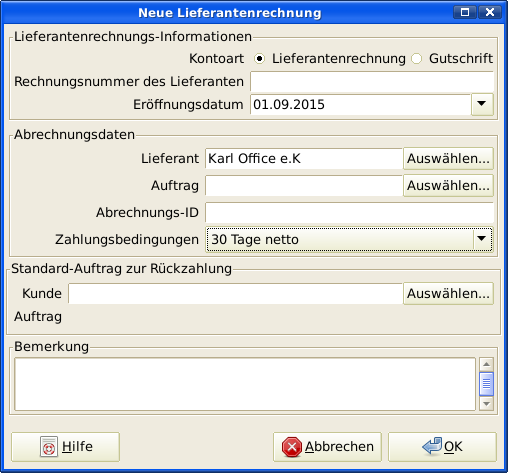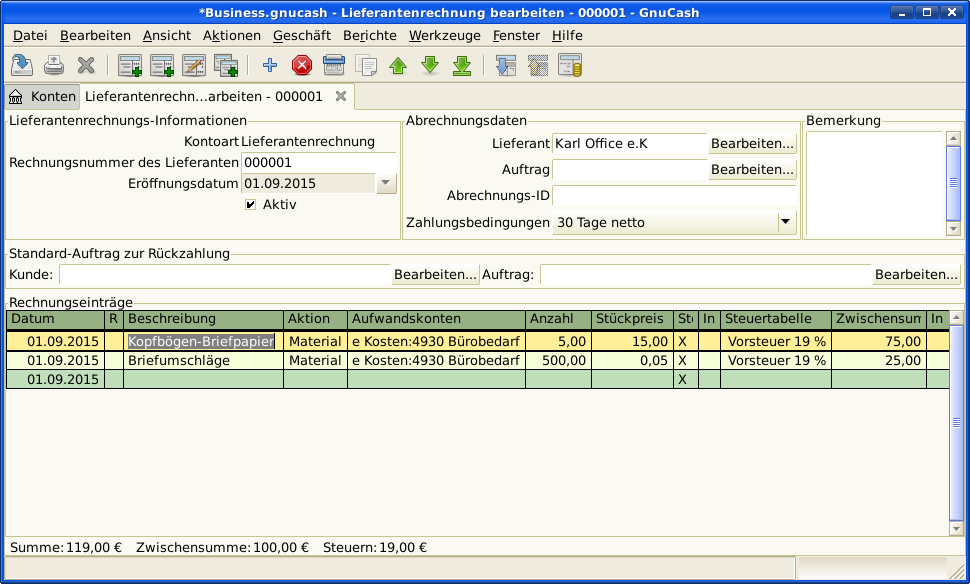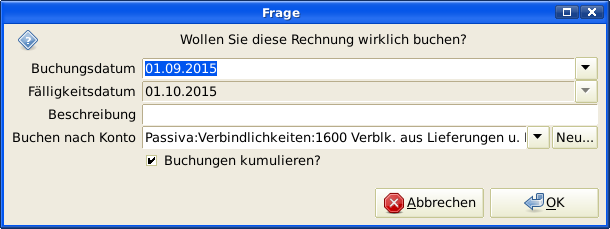Eine Lieferantenrechnung ist eine Zahlungsaufforderung von einem Lieferanten. GnuCash kann Rechnungen
verfolgen.
Eine Gutschrift ist ein Dokument, dass Sie vom Lieferanten erhalten, um geleistete Lieferungen oder
Leistungen zu berichtigen, die in einer Rechnung falsch berechnet wurden. GnuCash kann
Gutschriften durch dieselben Menüeinträge wie bei Rechnungen erzeugen und verfolgen .
 | Anmerkung |
|---|---|
Dieser Abschnitt trifft sowohl auf Rechnungen als auch auf Gutschriften zu. Um Wiederholungen zu vermeiden und den Text leichter lesbar zu halten, wird er sich nur auf Rechnungen beziehen. Sie können ihn genauso auf Gutschriften anwenden. Nur wo sich das Verhalten der Gutschriften von den Rechnungen unterscheidet, wird dies ausdrücklich angesprochen. | |
Wenn Sie eine Rechnung von einem Lieferanten erhalten und diese in GnuCash eingeben wollen, müssen
Sie eine neue Rechnung erstellen. Um eine neue Rechnung zu erstellen, nutzen Sie den
Menüeintrag
→ →
, und füllen das erscheinende Fenster entsprechend aus.
Wenn Sie nun auf klicken, öffnet sich Neue Lieferantenrechnung bearbeiten.
Im Fenster Neue Lieferantenrechnung bearbeiten können Sie eine aufgeschlüsselte Liste der Waren und Leistungen, die Sie erworben haben, in ähnlicher Weise wie die Kontenregistrierung eingeben. Für Gutschriften geben Sie stattdessen eine aufgeschlüsselte Liste der Waren und Leistungen ein, die der Lieferant erstattet.
Wenn Sie die Eingabe aller Elemente beendet haben, müssen Sie diese Rechnung in Ihre Konten buchen.
Wenn Sie die Eingabe einer Rechnung beendet haben, müssen Sie diese Rechnung in Ihre Konten buchen. Sie müssen nicht sofort die Rechnung in die Konten buchen; Sie können das Fenster schließen und später dahin zurückkehren. In diesem Fall müssen Sie dann noch die Rechnung buchen. Erst das Buchen der Rechnung stellt Ihre Geschäftsvorfälle in ein Verbindlichkeitskonto ein. Das Buchungsfenster erscheint und fordert von Ihnen, Informationen einzugeben:
Um eine vorhandene Rechnung zu suchen, nutzen Sie den Menüeintrag → → . Von den Suchergebnissen können Sie eine Rechnung zur Bearbeitung oder zur Ansicht auswählen.
 | Anmerkung |
|---|---|
Bevor Sie eine gebuchte Rechnung bearbeiten können, müssen Sie die Rechnungsbuchung rückgängig machen. | |
 | Anmerkung |
|---|---|
Es gibt andere Wege, auf eine vorhandene Rechnung zuzugreifen. Diese sind ähnlich wie der Zugriff auf Ausgangsrechnungen für Ihre Kunden. Siehe auch Abschnitt 15.4.4, „Suchen“ für mehr Informationen. | |